Comment envoyer et tester des e-mails WordPress sur Localhost ?
Publié: 2021-11-30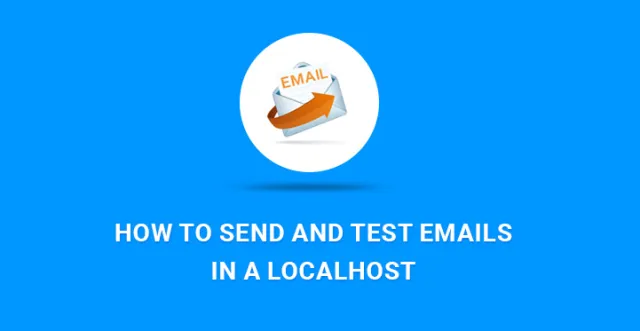
Comment envoyer et tester des emails WordPress sur localhost ?
L'une des premières choses que vous pouvez apprendre sur WordPress et son utilisation est son installation sur localhost. Travailler avec WordPress et ses plugins, extensions, thèmes et modèles peut être pratique si WordPress est installé sur votre propre ordinateur.
Cela s'appelle autrement la mise en place d'un environnement localhost ou serveur local à des fins de développement, de test et de vérification.
Une fois que vous avez installé votre WordPress sur votre PC ou ordinateur personnel, vous voudrez peut-être essayer une variété d'options et de contrôles qu'il vous offre.
L'une des principales fonctionnalités avec lesquelles vous pouvez vous familiariser est la procédure d'envoi et de test des e-mails dans un hôte local.
Vous pouvez utiliser la fonctionnalité d'envoi d'e-mails pour diverses raisons, à commencer par les e-mails comme notification d'un nouvel enregistrement d'utilisateur, la réinitialisation d'un mot de passe, les mises à jour automatiques pour l'envoi d'e-mails lorsque quelque chose se passe sur votre site Web, par exemple, un nouveau message est publié .
Alors que la fonctionnalité de WordPress pour envoyer des e-mails est d'une importance primordiale pour votre site Web, dans cet article, passons en revue les étapes de la façon dont un propriétaire de site WordPress peut envoyer et tester des e-mails dans un hôte local.
Pour certaines raisons, l'utilisation de la méthode par défaut d'envoi d'e-mails WordPress peut être une tâche ardue avec de nombreuses erreurs. Fondamentalement, la fonction de messagerie PHP est responsable de l'envoi des e-mails générés à partir de votre site Web WP.
Cependant, votre serveur d'hébergement WP n'est pas correctement configuré pour exercer cette fonctionnalité. Une autre raison fondamentale est que les principales sociétés d'hébergement WP utilisent différentes méthodes pour limiter le spam par e-mail.
Dans de telles conditions, l'un des moyens productifs d'envoyer et de tester des e-mails dans localhost est via la méthode SMTP.
Obtenir la fonctionnalité SMTP et la configurer dans votre WordPress peut être laborieux, mais cela en vaut la peine. Une fois que vous avez fait le travail, vous profiterez d'un nombre illimité de ses avantages. Il vous apportera un cadre plus stable et plus fiable pour travailler et envoyer vos e-mails librement.
Commençons par la nécessité de trouver et d'installer le plugin approprié. Vous pouvez utiliser le plugin appelé WP Mail SMTP / (Une autre méthode consiste à utiliser le plugin nommé Easy WP SMTP).

Il vous permettra de configurer la fonction wp_mail() pour utiliser SMTP à la place et d'envoyer et de tester des e-mails dans localhost à l'aide du serveur SMTP.
Après l'installation et l'activation du plugin, vous devez vous rendre sur sa page de configuration pour commencer. Sélectionnez Paramètres, puis E-mail pour certaines options de configuration.
À ce stade, vous recevrez des options de messagerie avancées. Jetons un coup d'œil rapide à chacun d'eux et découvrons ce qu'ils configurent.
De l'e-mail : Spécifiez l'e-mail à partir duquel envoyer vos e-mails
Nom de l'expéditeur : spécifiez le nom à partir duquel vous souhaitez que vos e-mails soient envoyés
Mailer : Choisissez d'envoyer tous les e-mails WordPress via SMTP
Chemin de retour : choisissez de définir le chemin de retour pour qu'il corresponde ou non à l'adresse e-mail de l'expéditeur
Hôte SMTP : Le nom d'hôte de votre serveur SMTP
Port SMTP : Le port sur lequel votre serveur fonctionne
Cryptage : choisissez entre aucun cryptage, utiliser le cryptage SLL et utiliser le cryptage TLS
Nom d'utilisateur et mot de passe : respectivement le nom d'utilisateur et le mot de passe de votre serveur SMTP.
Lorsque vous avez terminé avec ces options, cliquez sur Enregistrer et la configuration de base est terminée ! Cependant, il y a une petite tâche supplémentaire à accomplir pour finaliser le processus. Vous devez accéder aux paramètres de votre compte Gmail et activer l'accès aux applications moins sécurisées.
En fait, cette méthode fonctionnera sans problème avec la majorité des fournisseurs de messagerie. Si vous utilisez votre hébergeur pour créer des e-mails, l'intégration SMTP avec WordPress fonctionnera également à merveille.
Dans ce cas, vous devez accéder à cPanel, rechercher la section E-mail et configurer les paramètres SMTP à partir de là. Vous n'avez pas à vous soucier des problèmes inattendus, car vous savez parfaitement à quoi vous donnez accès.
Une fois les étapes spécifiées ci-dessus effectuées et la configuration requise terminée, il est temps d'envoyer et de tester les e-mails lorsque vous êtes sur localhost. Pour cela, nous avons la section Paramètres de test et de débogage à utiliser.
Remplissez les informations requises, comme l'adresse e-mail du destinataire, l'objet de l'e-mail (comme test, pour test ou tout ce que vous souhaitez), ainsi que le texte du message (encore une fois facultatif). Cliquez sur Envoyer un e-mail de test et vérifiez les résultats.
Vous pouvez utiliser votre propre e-mail pour vérifier rapidement si tout fonctionne correctement. Entrez votre email dans la section destinataire et vérifiez si vous recevez le courrier correspondant.
Une autre option consiste à laisser un commentaire de publication et à vérifier si vous recevez une notification par e-mail. Naturellement, cette méthode fonctionne si vous avez activé le paramètre M'envoyer un e-mail chaque fois que quelqu'un publie un commentaire.
Le prochain plugin bien développé et facile à digérer prêt à vous permettre d'envoyer et de tester des e-mails en localhost s'appelle Postman SMTP Mailer-Email Log. (Vous pouvez le trouver dans le référentiel de plugins WordPress :
https://wordpress.org/plugins/postman-smtp/). Il s'agit d'une version améliorée et mise à jour d'autres méthodes SMTP qui est entièrement conforme aux normes de sécurité modernes.
Dans l'ensemble, il est livré avec des processus d'installation et de configuration faciles pour l'utilisateur WordPress de n'importe quel arrière-plan. Les processus d'installation et d'activation sont comme d'habitude, y compris la recherche du plugin pertinent via le menu Plugins.

Ensuite, vous devez sélectionner "Démarrer l'assistant" et vous trouverez les instructions nécessaires pour éliminer les éventuelles erreurs de configuration.
Avec ce plugin, vous pouvez également configurer manuellement l'authentification par mot de passe et l'authentification oauth 2.0. Cependant, ceux-ci nécessiteront un niveau supérieur de connaissances en codage et seront pratiques pour les utilisateurs avancés de WP.
En ce qui concerne les autres avantages de Postman SMTP Mailer-Email Log, il vous offre un test de connectivité pour révéler toutes les erreurs de configuration concernant le serveur, les alphabets internationaux, le support HTML Mail et Multipart, ainsi que le support de sécurité SMTPS et STARTTLS.
Comme pour d'autres plugins compatibles et hautement fiables pour envoyer et tester des e-mails dans un hôte local, vous pouvez trouver le plugin SMTP Mailer de Mail Bank parmi eux (https://wordpress.org/plugins/wp-mail-bank/). Celui-ci est également préférable pour son processus d'installation facile et ses options de configuration supplémentaires vous offrant un moyen simple d'envoyer vos e-mails tout en utilisant PHP Mailer ou un serveur SMTP.
Eh bien, il existe de nombreux développeurs et je pense que presque tous aiment travailler sur un serveur local sur leur machine, puis effectuer leur travail en ligne.
De même, les développeurs WordPress aiment également garder leur travail local sur localhost. Le seul problème de travail sur localhost est que les formulaires de contact ou tout ce qui concerne les e-mails ne peuvent pas être testés et donc uniquement pour cette partie, placer l'intégralité du code en ligne semble un peu difficile.
Vient à la rescousse : WP Mail SMTP
Téléchargez ce plugin sur votre hôte local et activez le plugin.
Dans Paramètres> E-mail, vous pouvez configurer le plugin.
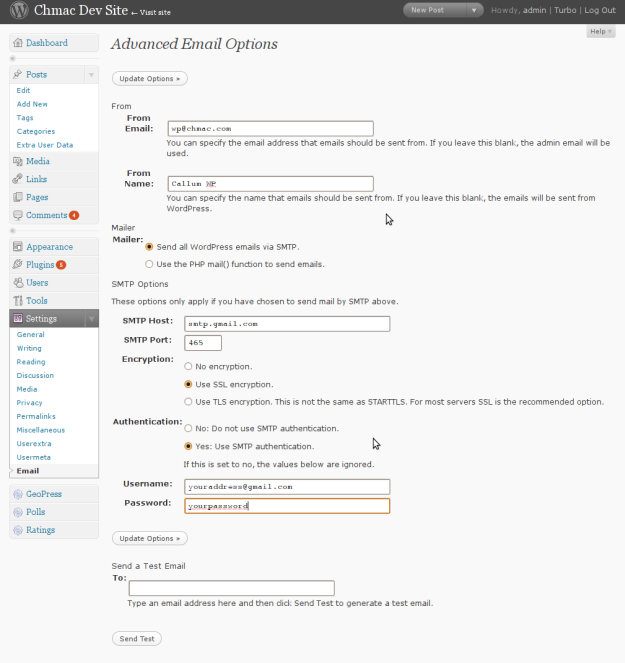
Place From Email (peut être votre gmail, hotmail ou toute autre adresse e-mail que vous souhaitez utiliser), From Name.
Dans la section mailer, sélectionnez Envoyer tous les e-mails WordPress via SMTP.
Chemin de retour, vous pouvez vérifier.
Pour les paramètres SMTP de gmail, yahoomail, outlook et hotmail, reportez-vous aux liens ci-dessous et je suis sûr que vous pourrez configurer en utilisant ces paramètres.
Gmail : http://email.about.com/od/accessinggmail/f/Gmail_SMTP_Settings.htm
Outlook : http://email.about.com/od/Outlook.com/f/What-Are-The-Outlook-com-Smtp-Server-Settings.htm
Hotmail : http://email.about.com/od/accessinghotmail/f/Windows_Live_Hotmail_SMTP_Settings.htm
Yahoo Mail:
http://email.about.com/od/accessingyahoomail/f/Yahoo_Mail_SMTP_Settings.htm
Une fois les paramètres enregistrés, veuillez cliquer sur le message de test et vérifier si le message de test fonctionne.
REMARQUE : Il est très important d'avoir une connexion Internet active pour vérifier les e-mails SMTP. Cependant, vous pouvez vérifier les e-mails en utilisant localhost maintenant et vous n'avez pas besoin de placer le site EN DIRECT pour vérifier les e-mails.
Lorsque vous utilisez WordPress, vous savez déjà que de nombreuses fonctionnalités sont à votre disposition.
Les utilisateurs s'inquiètent le plus souvent de la connexion de leurs appareils et de WordPress de manière à créer un excellent support. Ils sont toujours à la recherche de systèmes de support qui peuvent les aider à bien faire les choses et à ajouter aux fonctions qu'ils apprécient et à augmenter la fonctionnalité du site Web.
L'idée de WordPress est de s'assurer qu'ils fournissent un support aux utilisateurs dans toutes les petites et grandes requêtes. L'utilisation du système de support est donc très populaire.
Pensez maintenant au moment où vous devez envoyer du courrier depuis localhost, vous trouverez cela déroutant. Ce n'est pas le cas et il existe des étapes de support simples pour rendre l'ensemble du processus facile et vous faire gagner du temps.
Lorsque vous avez WordPress sur votre système, vous voudrez certainement essayer tant de choses dessus. L'une des fonctionnalités les plus populaires et les plus requises est l'envoi d'e-mails. Il existe de nombreuses occasions où ces e-mails sont envoyés
1. Alerte d'enregistrement d'un nouvel utilisateur.
2. Réinitialisation du mot de passe
3. Mettez à jour les e-mails pour générer de la sensibilisation.
4. Informations sur le site Web
5. Appel à l'action
Maintenant, vous voudriez certainement envoyer un e-mail en utilisant un excellent contenu et vous serez déçu de le voir jeté dans le dossier spam. Il est très courant que les e-mails envoyés via les fonctions de messagerie PHP soient exposés à de telles menaces. L'utilisation de l'e-mail localhost par WordPress devient donc ici une option appropriée.
L'envoi de courrier depuis localhost à l'aide du plug-in est la source la plus connue jusqu'à présent. Vous commencerez par installer le plug-in comme n'importe quel autre plug-in.
Accédez à WordPress et ajoutez le plug-in - choisissez WP mail SMTP et installez-le. Vous devrez ensuite activer le plug-in sur le serveur local. Maintenant, pour la configuration, vous devez aller dans les paramètres, puis envoyer un e-mail.
Vous verrez un écran ici avec la première option "depuis l'e-mail", vous devrez entrer votre adresse Gmail ici. Le suivant est 'votre nom' c'est le nom qui sera utilisé comme nom d'expéditeur.
Vous pouvez écrire WordPress ici car en ce moment vous testez l'ensemble du processus. Cette étape vous aidera à vous identifier facilement. La prochaine est l'option de courrier; ici, choisissez "envoyer tous les e-mails WordPress via SMTP".
La prochaine étape consiste maintenant à configurer le serveur SMTP de Gmail pour envoyer des e-mails. Le champ où le serveur SMTP est mentionné entrez smtp.gmail.com pour entrer 587 dans le champ du port. Le cryptage peut être défini sur TLS, puis cliquez sur oui pour l'authentification avec l'adresse et le mot de passe Gmail.
Enregistrez toutes les modifications que vous avez apportées, puis envoyez un courrier depuis localhost en utilisant la boîte de message en bas. Ce message texte doit être dans votre boîte de réception en un rien de temps et lorsque vous avez reçu le message avec succès, vous savez que tout fonctionne correctement.
Les étapes diffèrent légèrement des autres comptes de messagerie, mais le processus est le même.
